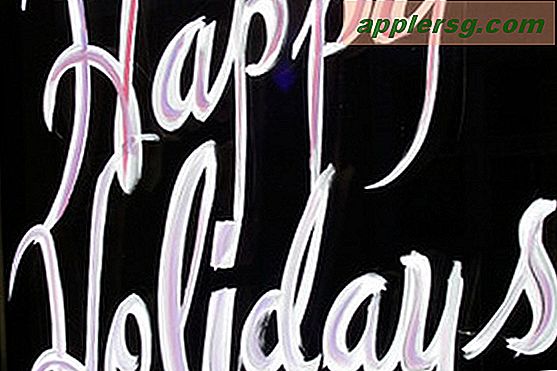So scannen Sie Dokumente vom HP C4480
Ihr HP C4480 All-in-One-Drucker kann Dokumente scannen. Die Software „HP Photosmart“ muss jedoch auf Ihrem Computer installiert sein, bevor Sie mit dem Scannen beginnen. Die Software „HP Photosmart“ wird auf Ihrem Computer installiert, wenn Sie Ihren HP C4450-Drucker ordnungsgemäß auf Ihrem Computer eingerichtet haben. Stellen Sie vor dem Scannen sicher, dass sich keine Speicherkarten in den Speicherkartensteckplätzen befinden.
Schritt 1
Schalten Sie Ihren HP C4480-Drucker und Ihren Computer ein.
Schritt 2
Legen Sie das Originaldokument in die rechte vordere Ecke des Scannerglases. Bedrucken Sie die bedruckte Seite des Originaldokuments nach unten.
Schritt 3
Drücken Sie die Taste neben „Scannen/Reparieren“ auf Ihrem HP C4480-Drucker. Das Menü „Scannen/Reparieren“ wird auf der Bedienfeldanzeige Ihres Druckers angezeigt.
Schritt 4
Drücken Sie die Taste neben „Scan to PC“ auf Ihrem Drucker. Auf Ihrem Computerbildschirm wird ein Vorschaubild angezeigt.
Bearbeiten Sie das Vorschaubild bei Bedarf. Klicken Sie auf Ihrem Computerbildschirm auf „Akzeptieren“, wenn das Vorschaubild Ihren Wünschen entspricht. Die Software „HP Photosmart“ wird geöffnet und zeigt Ihr gescanntes Dokument an.



![Krümelmonster & Siri Pitch das iPhone in Fun New Apple Werbung [Video]](http://applersg.com/img/news/960/cookie-monster-siri-pitch-iphone-fun-new-apple-commercial.jpg)